电脑显示屏颜色怎么恢复原来设置 Win10系统默认颜色设置恢复方法
更新时间:2024-07-21 09:57:09作者:xtyang
在使用电脑的过程中,有时候我们可能会不小心改变了显示屏的颜色设置,导致屏幕显示不正常,特别是在Win10系统中,如果想恢复默认的颜色设置,可能需要一些操作才能实现。下面就让我们来了解一下Win10系统中恢复显示屏颜色设置的方法。
步骤如下:
1.打开控制面板。
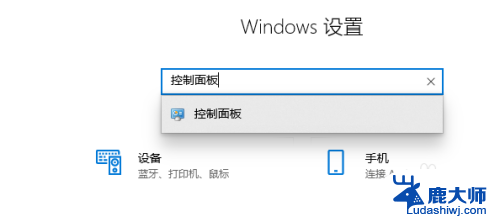
2.在小图标查看方式下,找到并点击“颜色管理”
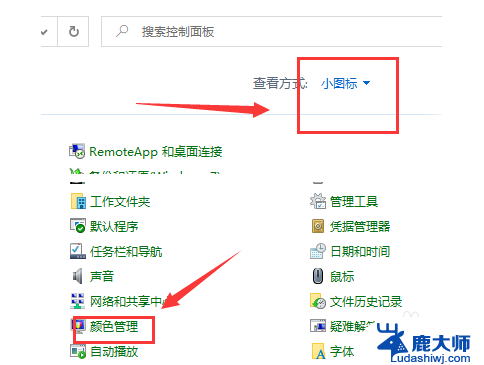
3.在颜色管理对话框,点击“高级”选项卡,在左下角找到并点击“更改系统默认值”
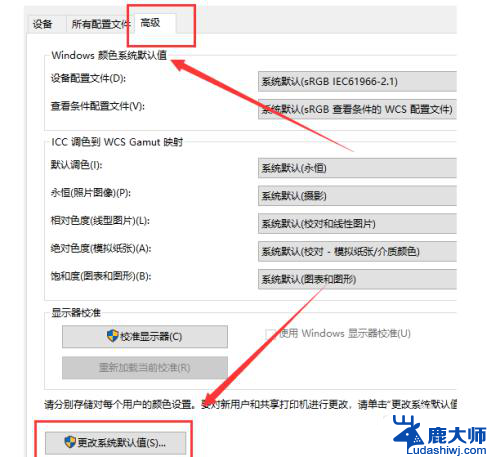
4.在颜色管理-系统默认值界面,按照下面要求。设置就可以了: Windows颜色系统默认值 1、设备配置文件:sRGB IEC61966-2.1 2、查看条件配置文件:sRGB查看条件的WCS配置文件 ICC调色到WCS Gamut映射 3、默认调色:永恒
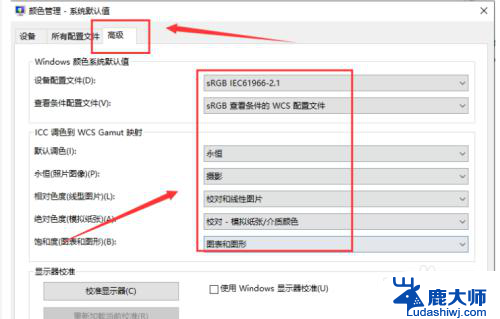
5. 4、永恒(照片图像):摄像 5、相对色度(线性图片):校对和线性图片 6、绝对色度(模拟纸张):校对-模拟纸张/介质颜色 7、饱和度(图表和图形):图表和图形
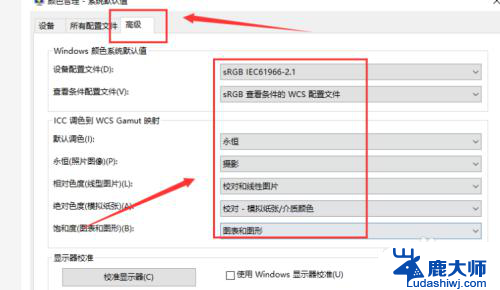
以上就是电脑显示屏颜色如何恢复原来设置的全部内容,如果你遇到了相同的问题,可以参考本文中介绍的步骤来修复,希望这对你有所帮助。
电脑显示屏颜色怎么恢复原来设置 Win10系统默认颜色设置恢复方法相关教程
- 如何恢复桌面设置 win10系统如何还原电脑桌面默认图标
- 如何给电脑恢复出厂设置win10 Win10系统如何恢复出厂设置
- 电脑窗口颜色怎么设置 Win10系统窗口颜色怎么调整
- win10豆绿色窗口颜色设置 win10系统如何设置豆沙绿
- 苹果电脑装win10恢复出厂设置 苹果电脑装了Win10系统后如何恢复成原来的苹果系统
- win10如何重新恢复系统 Win10怎么还原系统设置
- 恢复系统步骤win10 Win10系统如何还原到出厂设置
- win10电脑颜色校准 Win10系统怎么通过设置进行显示器色彩校准
- 怎样设置电脑默认输入法 win10默认输入法设置方法
- windows10系统还原出厂 笔记本电脑系统恢复方法
- windows10flash插件 如何在Win10自带浏览器中开启Adobe Flash Player插件
- 台式机win10怎么调节屏幕亮度 Win10台式电脑如何调整屏幕亮度
- win10怎么关闭朗读 生词本自动朗读关闭方法
- win10打开远程服务 win10打开远程桌面服务的方法
- win10专业版微软商店在哪 Windows 10如何打开微软商店
- 电脑散热风扇怎么调节转速 Win10怎么调整CPU风扇转速
win10系统教程推荐
- 1 台式机win10怎么调节屏幕亮度 Win10台式电脑如何调整屏幕亮度
- 2 win10打开远程服务 win10打开远程桌面服务的方法
- 3 新电脑关闭win10系统激活 Windows10系统取消激活状态步骤
- 4 电脑字模糊 Win10字体显示不清晰怎么解决
- 5 电脑用户权限怎么设置 win10怎么设置用户访问权限
- 6 笔记本启动后黑屏只有鼠标 Win10黑屏只有鼠标指针怎么解决
- 7 win10怎么关闭提示音 win10如何关闭开机提示音
- 8 win10怎么隐藏任务栏的程序图标 Windows10任务栏图标隐藏方法
- 9 windows cmd输出到文件 Windows10系统命令行输出到文件
- 10 蓝牙鼠标连接成功不能用 Win10无线鼠标连接不上电脑怎么办